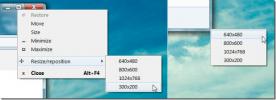3 hienoa tapaa käyttää laskentatoimintoa Excelissä
Excel on todella hämmästyttävä sovellus, joka on auttanut lukemattomia ihmisiä analysoimaan ja käsittelemään suuria tietosarjoja. Mielestäni se on hieno työkalu, joka löytää jonkinlaista hyödyntämistä melkein missä tahansa kentässä (paitsi ehkä öljyporauslautat). Hetken kuluttua kirjoitimme postitse viisi Excel-toimintoa, joista voi olla poikkeuksellisen hyötyä tehdä arkipäiväistä, tylsää ja toistuvaa työtä huomattavasti helpommaksi. Monet meistä, etenkin päivittäin johtamis- tai hallintotehtäviä tekevät, ovat melko tuttuja monista toiminnoista että Excel tukee ja vaikka tiedämme kuinka sitä käytetään, missä se on ja miten toiminto voi helpottaa elämää, se ei aina ole niin ilmeinen. Tänään yksityiskohtaisemmin kolme yksinkertaisen käyttötapaa Laske-toiminto Excelissä.

'Laske' -toiminnolla tarkoitan mainitun funktion kaikkia muuttuvia muotoja, jotka sisältävät CountBlank-toiminnon ja CountIf-toiminnon.
LASKE.A
Syntaksi: = countA (A1: A2)
Tämä toiminto yksinkertaisesti laskee määritetyt alueet solut, ja saatat olla houkutusta sivuuttaa se, koska Excel antaa sinulle alueen solumäärän, jos valitset ne. Yksi loistava käyttö Count-toiminnolle on merkkijonoarvojen kvantifiointi. Tämä voi olla jotain niin yksinkertaista kuin tiettyyn osastoon annettujen paperitarvikkeiden sarakkeessa lueteltujen tuotteiden laskeminen. Toimintoa käytetään parhaiten, kun solujen tiedot ovat kaikki erilaisia.

LASKE.JOS
Syntaksi: = CountIf (A1: A2, “Poissa”)
Tämä on ehdollinen argumentti, jota käytetään laskea-funktioon. Pohjimmiltaan se pyytää sovellusta laskemaan kaikki solut, jotka sisältävät tietyn arvon, jonka itse määrittelet. Tämä voi olla mikä tahansa numero, sana tai argumentti, kuten suurempi tai pienempi kuin luku. Toimintoa voidaan käyttää määrällisen tiedon poimimiseen työkirjasta, joka sisältää monipuolisen tietojoukon. Kuvittele, että sinun on poistettava, kuinka monta työntekijää osastolla myöhästyi tiettynä päivänä, kun kaikki mitä sinun täytyy työskennellä on lajittelematon arkki täynnä nimiä ja saapumisaikoja. CountIf-toiminto voi helposti löytää kuinka monta kertaa tietty sinua kiinnostava merkintä esiintyy tietojoukossa. Sitä voidaan käyttää sekä numeerisiin että aakkosellisiin arvoihin, mikä tarkoittaa, että jos haluat selvittää, kuinka monta toimistossa olevaa henkilöä on nimeltään Charlie, tämä on toiminto, jota haluat käyttää. Voit käyttää sitä myös jokerimerkkien kanssa, joten vain mielikuvitus (ja työn tyyppi) rajoittaa sovellusta. Hätätilanteessa voit jopa käyttää tätä toimintoa selvittääksesi kuinka monella työntekijällä on tietty veriryhmä.

COUNTBLANK
Syntaksi: = CountBlank (A1: A2)
Yritätkö etsiä puuttuvia tietoja ja et ole varma siitä, kuinka puutteelliset käsillä olevat tiedot ovat? Kokeile CountBlank-toimintoa. Voit käyttää sitä nähdäksesi kuinka moni ihminen ei ole toimittanut välttämättömiä tietoja, jos sinulla on luettelo myyjistä ja Haluatko nähdä, puuttuuko jostakin niistä tietoa, tai selvittää, sisältääkö tietojoukossa vääriä tietoja merkinnät.

Käytä sitä hyvin: Laske funktio ja kaikki sen muuttujat näyttävät tekevän vain vähän, kun ajattelet niitä itsestään. Yhdistä ne muutamiin muihin yksinkertaisiin ominaisuuksiin, kuten lajitteluun ja korostamiseen, ja sinut yllätetään uusista mahdollisuuksista, jotka sinulle avautuvat. Yhdistä se muihin Excel-toimintoihin ja olet käytännössä Excel-ninja.
Haku
Uusimmat Viestit
Kuinka korjata puuttuvia työpöydän kuvakkeita Windowsissa
Oletko koskaan kopioinut tiedostoja tai kansioita työpöydällesi vai...
Kuinka tietää, jos Windows 10 on uusi asennus vai päivitys
Windows 10 oli ilmainen Windows 7- ja Windows 8 -käyttäjille. Yhden...
Windowsin koon muuttaminen mihin tahansa ennalta määritettyyn tarkkuuteen Sizerin avulla
Sizer on pieni ikkunan koon muuttava sovellus, jonka avulla voit mä...